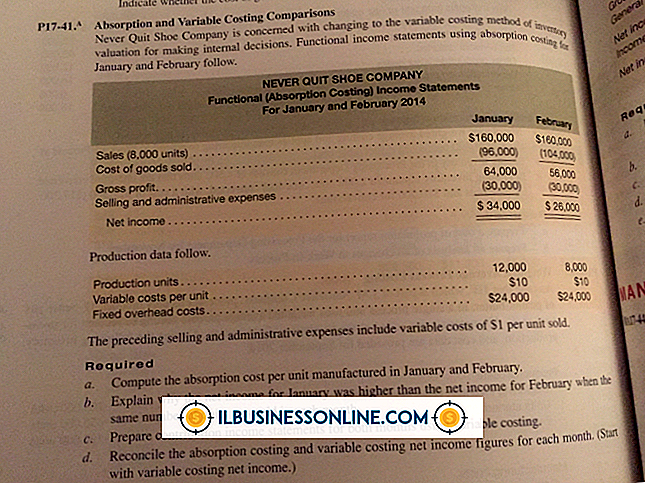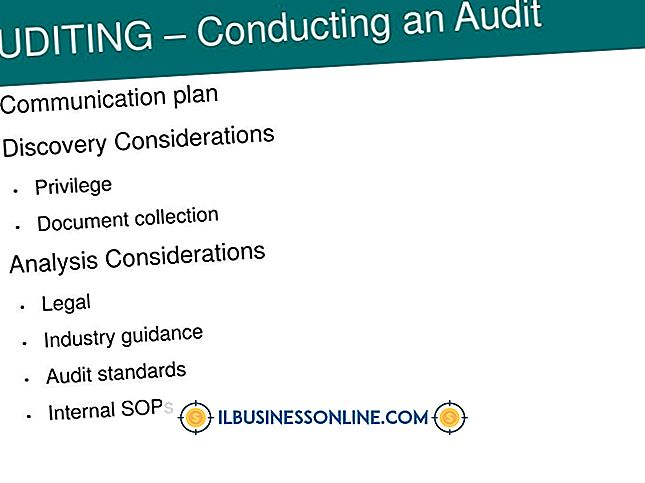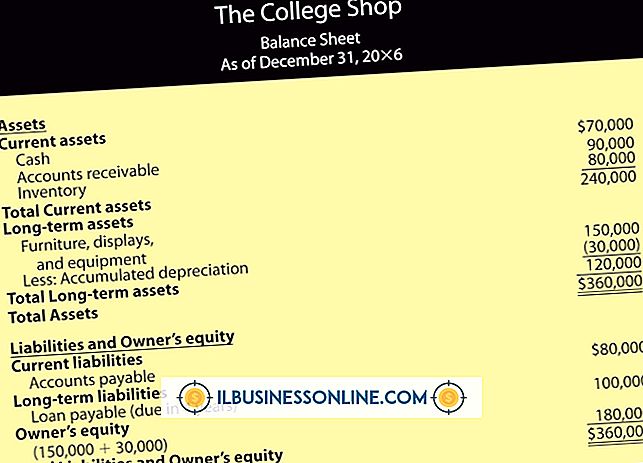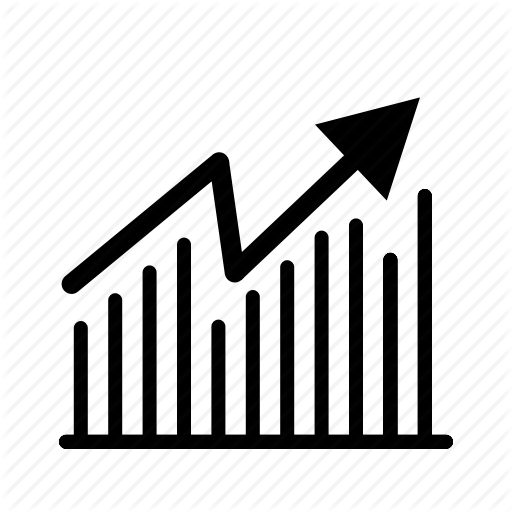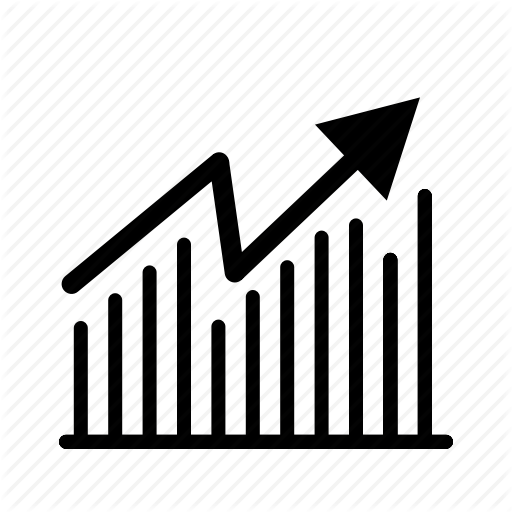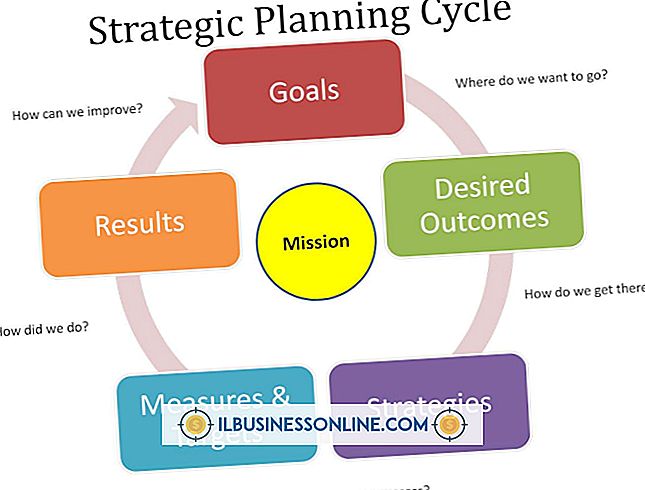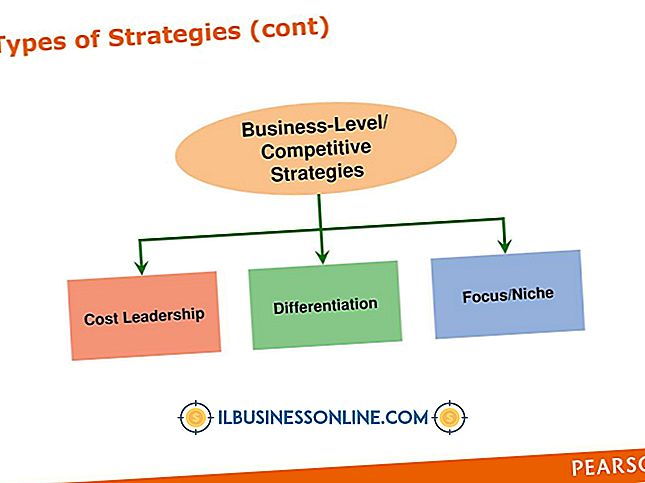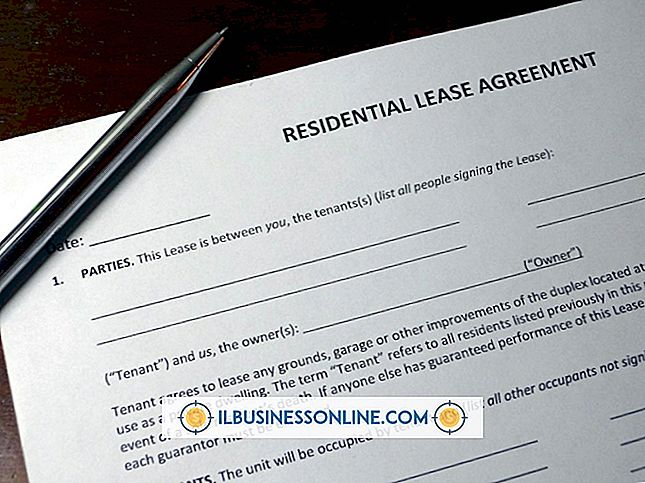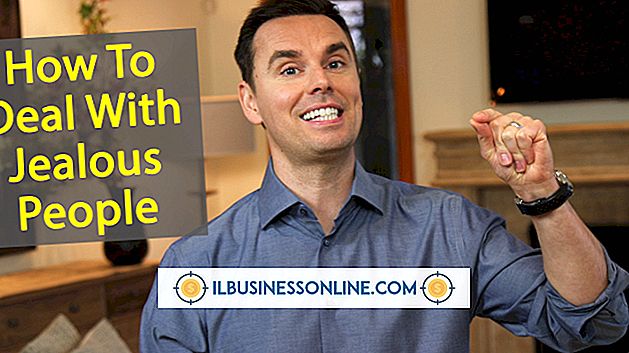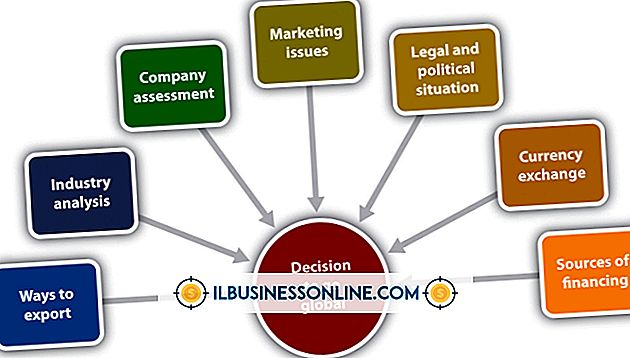サムスンの活気に満ちたアプリを非表示または削除する方法

Samsung VibrantにはAndroid 2.1オペレーティングシステム(および多くの膨大なソフトウェア)が同梱されています。 あなたはいくつかの余分なアプリをアンインストールすることができ、他はあなたができない。 プリロードされたアプリのアイコンがいずれかのホーム画面に保存されている場合は、ホーム画面からアイコンを削除することですぐにアプリを非表示にすることができます。 ホーム画面からアイコンを削除してもプログラムはアンインストールされません。 Androidの新しいバージョンにアップグレードした場合は、プリロードアプリを無効にできる可能性があります。
プリロードアプリについて
Samsung VibrantからシステムファイルやClock、Calculator、Google Playなどのネイティブアプリケーションを削除することはできません。 あなたは宣伝用のアプリやブロートウェアの多くを削除することができます。 ただし、通信事業者は、最終的にどのアプリを削除できるのか、どのアプリをアンインストールできないのかを決定します。 アプリをアンインストールできるかどうかを確認する最も簡単な方法は、[設定]メニューからアプリの詳細画面を表示することです。 アプリをアンインストールできる場合は、アプリの詳細画面に[アンインストール]オプションが表示されます。 アプリをアンインストールできない場合、このオプションは利用できません。
ホームスクリーンアプリを隠す
ホーム画面でプリロードアプリのアイコンを非表示にするには、非表示にするアプリを含むホーム画面を左右にスワイプします。 非表示にするアプリのアイコンを長押しします。 ステータスバーにゴミ箱アイコンが表示されます。 ゴミ箱にアイコンをドラッグアンドドロップします。 ごみ箱が赤に変わり、アイコンがホーム画面から削除されます。
設定からアプリをアンインストールする
Google Playストアアプリは、Google Playアプリを使用してアンインストールできます。 ホーム画面からGoogle Playを開き、[メニュー]アイコンをタップします。 [マイアプリ]をタップすると、デバイスにインストールされているすべてのGoogle Playアプリが表示されます。 「すべて」をタップしてから、削除するアプリのエントリをタップします。 アプリの詳細画面が開きます。 「アンインストール」をタップして確認します。 アプリは削除されました。 マイアプリのリストからアプリのエントリを削除するには、マイアプリの画面でアンインストールしたアプリのアイコンの上にある[X]をタップします。
Google Playからアプリをアンインストールする
Google Playストアアプリは、Google Playアプリを使用してアンインストールできます。 ホーム画面からGoogle Playを開き、[メニュー]アイコンをタップします。 [マイアプリ]をタップすると、デバイスにインストールされているすべてのGoogle Playアプリが表示されます。 「すべて」をタップしてから、削除するアプリのエントリをタップします。 アプリの詳細画面が開きます。 「アンインストール」をタップして確認します。 アプリは削除されました。 マイアプリのリストからアプリのエントリを削除するには、マイアプリの画面でアンインストールしたアプリのアイコンの上にある[X]をタップします。
アプリを無効にする
Ice Cream SandwichやJelly Beanなどの新しいバージョンのAndroidオペレーティングシステムにVibrantをアップグレードした場合、アプリの詳細画面には削除できないプリロードアプリの[アンインストール]ボタンの代わりに[無効]オプションが含まれる。 「無効にする」オプションをタップして確認し、アプリを停止して無効にします。